
Taula de continguts:
- Autora John Day [email protected].
- Public 2024-01-30 08:16.
- Última modificació 2025-01-23 14:38.
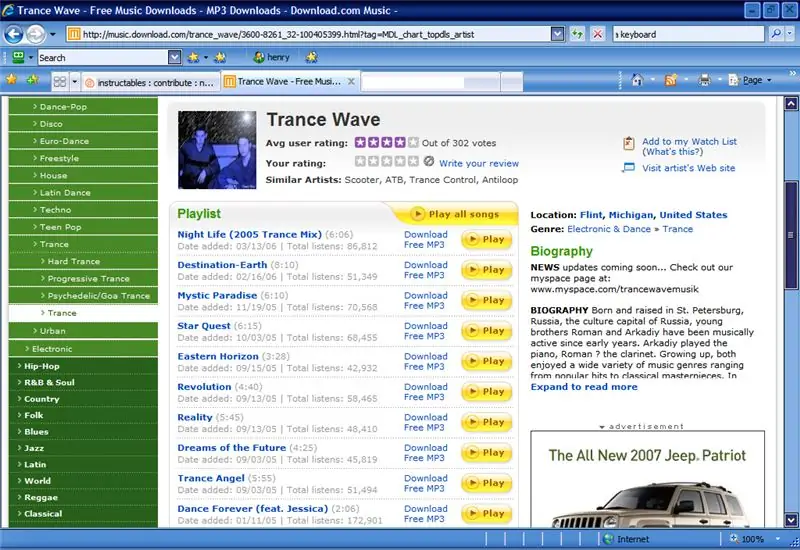
si alguna vegada aneu a un lloc web i reproduïu una cançó que us agradi i la vulgueu, aquí teniu allò indicable per a que no sigui culpa meva si desordeneu alguna cosa (l'única manera que passarà és que si comenceu a esborrar coses sense cap motiu) he estat capaç d’aconseguir música a myspace, music.download.com, friendstation.com, hi ha molts llocs … He estat buscant tons de trucada en tots aquells llocs en línia que els envien al telèfon i apareixen tots al fitxer descrit. HE TROBAT COM OBTENIR ARXIUS TEMPORALS DE MOZILA !!! C: / Documents and Settings (el vostre nom d'usuari aquí) Configuració local / Application Data / Mozilla / Firefox / Profiles
D'acord, aquí teniu un programa increïble que us ajudarà a obtenir qualsevol cosa que vulgueu des de qualsevol lloc
Pas 1: obriu la carpeta "ELS MEUS DOCUMENTS"
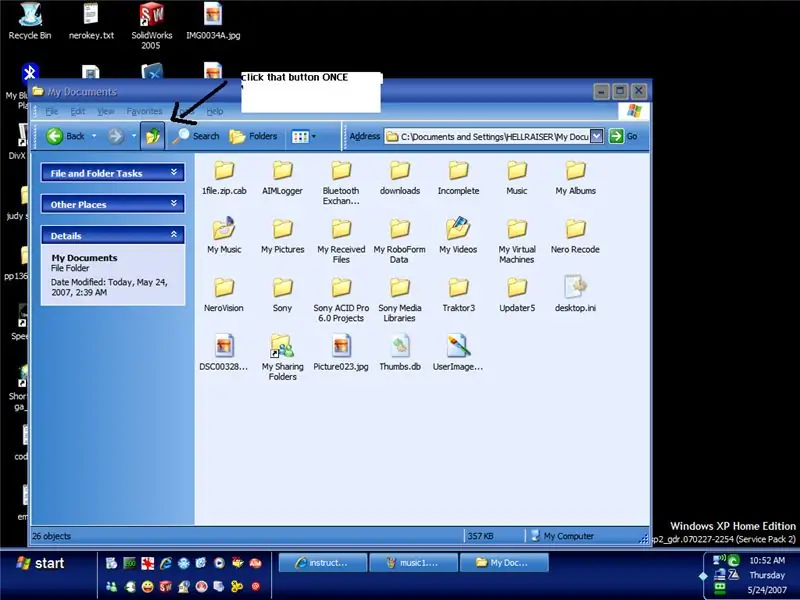
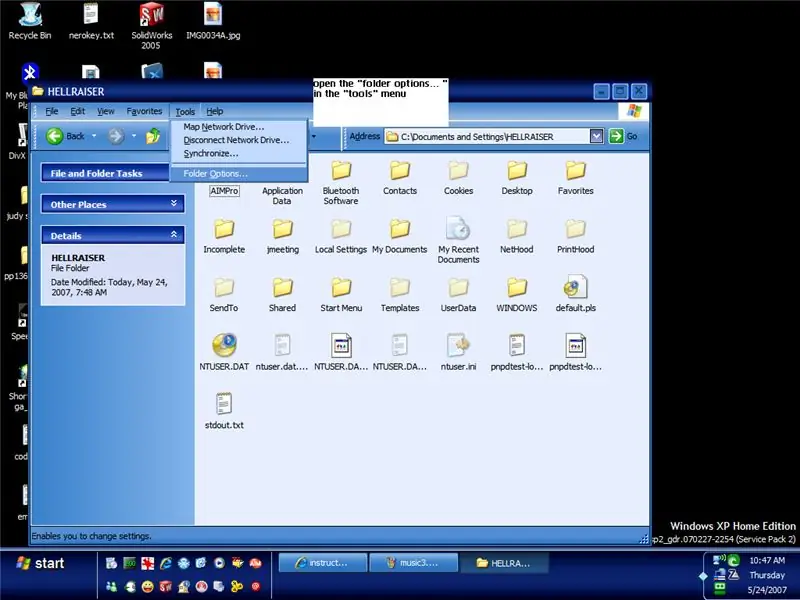
obriu la carpeta "els meus documents" i feu el que explica la imatge següent … feu clic a aquest botó
després, feu clic al menú "eines" a la barra de menú i feu clic a "opcions de carpeta"
Pas 2: obriu "Opcions de carpeta"
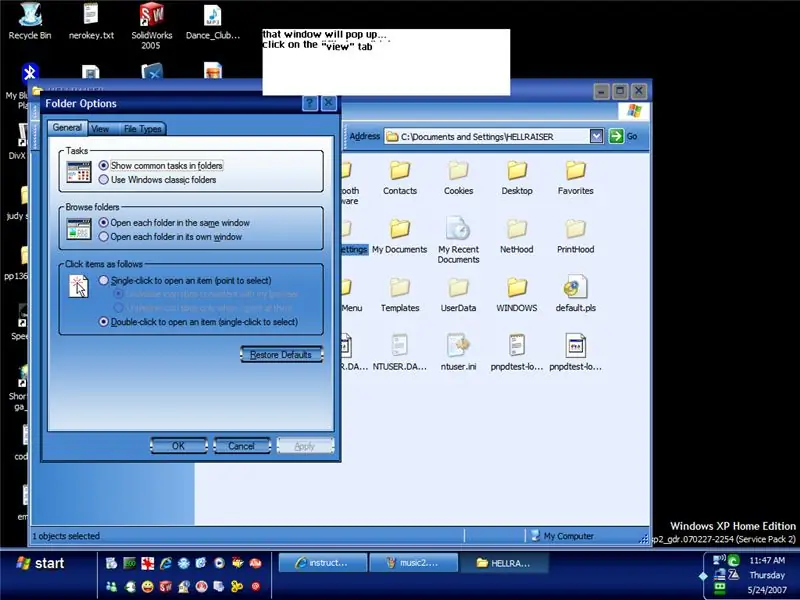
després d'obrir les opcions de carpeta, obtindreu el que es mostra a la imatge.
a continuació, feu clic a la pestanya "visualitza"
Pas 3: Pas 3
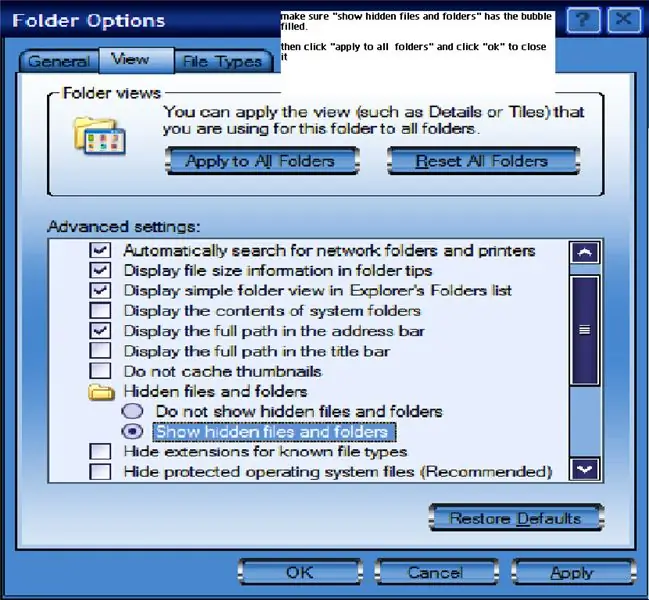
assegureu-vos que la bombolla "Mostra els fitxers i les carpetes amagades" estigui plena.
a continuació, feu clic a "Aplica a totes les carpetes" i feu clic a "D'acord", pot aparèixer un quadre diòleg preguntant si està bé.. feu clic a "D'acord" o sí. les següents addicions a les vostres carpetes seran una "configuració local" (utilitzada al pas següent, així que localitzeu-la ara) i "dades d'usuari" pertinents.
Pas 4: pas 4…
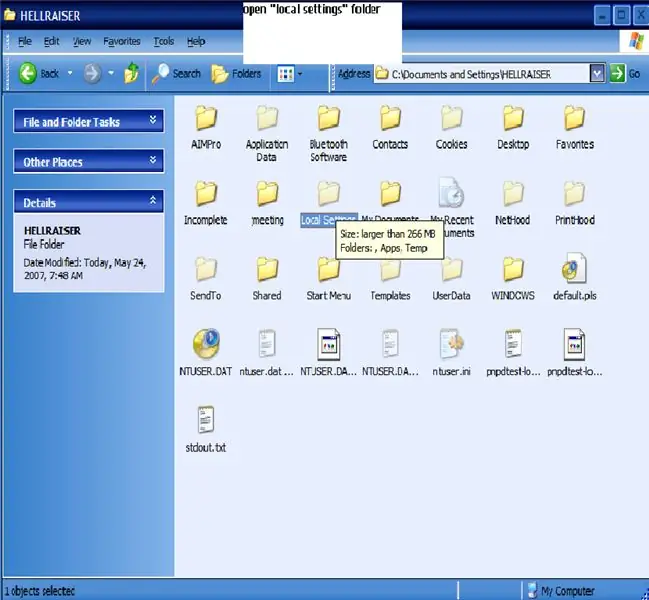

obriu la carpeta "configuració local" i dins hi ha una carpeta anomenada "fitxers temporals d'Internet" i allà hi ha totes les imatges, fitxers html, fitxers de música i fitxers de vídeo que heu escoltat, que heu vist, tots els llocs d'interès on heu estat, i imatges que heu vist.
copieu el fitxer des d’allà on vulgueu (el fitxer us portarà al lloc web d’on proveu d’obrir-lo des d’allà)
Recomanat:
Com aconseguir qualsevol resistència / capacitat mitjançant components que ja teniu: 6 passos

Com aconseguir qualsevol resistència / capacitat mitjançant components que ja teniu: no es tracta només d’una calculadora de resistència equivalent en sèrie / paral·lela. Aquest programa calcula com combinar resistències / condensadors que actualment necessiteu per aconseguir un valor de resistència / capacitat objectiu que necessiteu. Alguna vegada heu necessitat una especificació
Vaixell RC de fusta que podeu controlar manualment o mitjançant un lloc web: 9 passos

Vaixell RC de fusta que podeu controlar manualment o mitjançant un lloc web: Hola, sóc estudiant de Howest i he construït un vaixell RC de fusta que podeu controlar mitjançant un controlador o mitjançant un lloc web. Estava cansat de que els vehicles RC funcionaven tan ràpidament i volia alguna cosa amb què gaudir quan vivia al mar
Music Reactive Light -- Com fer que la música reactiva sigui súper senzilla per aconseguir que l’escriptori sigui impressionant: 5 passos (amb imatges)

Music Reactive Light || How to Make Super Simple Music Reactive Light for Making Desktop Awsome .: Hey whats up guys, Avui construirem un projecte molt interessant. Avui construirem llum reactiva musical. El led canviarà la seva brillantor segons el baix que en realitat és un senyal d'àudio de baixa freqüència. És molt senzill de construir. Farem
Com obtenir música gratis de PP sense cap programa especial a més de Windows Media 9 Potser 10: 3 passos

Com obtenir música de forma gratuïta de PP sense cap programa especial a més de Windows Media 9 Potser 10: aquest instructiu us ensenyarà a obtenir música de forma gratuïta amb el proveïdor de llistes de reproducció gratuït, Project Playlist. (El meu primer ftw instructable!) Les coses que necessitareu: 1. Un ordinador (duh) 2. Accés a Internet (un altre duh causa que llegiu això) 3. Un Pr
Obteniu vídeos gratuïts i jocs flash de qualsevol lloc web: 24 passos

Obtingueu vídeos i jocs flash gratuïts des de qualsevol lloc web: -NOTA- no sóc responsable dels problemes il·legals o dels problemes en què us poseu utilitzant aquesta instrucció, només amb finalitats informatives. en aquest instructiu us mostraré com obtenir vídeos i jocs flash de qualsevol lloc de l'Internet Explorer
